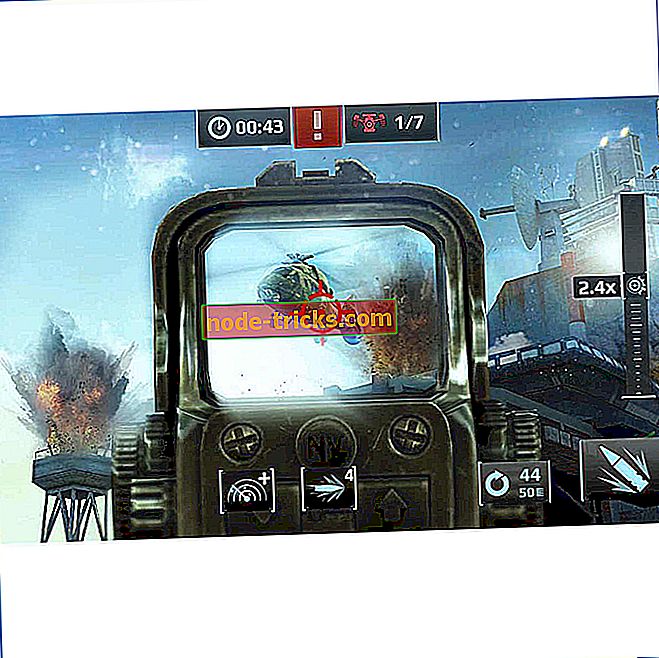Fix: File Explorer neatklās tīkla ierīces sistēmā Windows 10
Microsoft ir apstiprinājusi, ka Windows 10 2018. gada atjauninājumā ir dažas kļūdas. Un, lai gan viņi ir apstiprinājuši, ka nosaka vairākas problēmas, dažiem lietotājiem tie ir jāregulē ātrāk, patstāvīgi, pirms Microsoft to dara.
Daudzi lietotāji ir saskārušies ar kļūdu, kas File Explorer nespēj atrast tīkla ierīces vai pat koplietot failus ar citiem datoriem. Microsoft izmeklē problēmu, bet ir veids, kā ļaut lietotājiem atjaunot funkcionalitāti, līdz uzņēmums atrisina šo kļūdu.
Savos Kopienas forumos Microsoft pārstāvis apraksta kļūdu, ko daži cilvēki var saņemt pēc Windows 2018 atjaunināšanas (1803. gada versija):
Failu pārlūkprogramma nevar izveidot savienojumu ar citām ierīcēm, kas darbojas 1803. versijā. Noklikšķinot uz cilnes Tīkla cilnē File Explorer, citas mājas tīklā esošās ierīces, kas izmanto versiju 1803, neparādās, un tāpēc es nevaru veikt failu koplietošanu vai piekļūt failiem citās ierīcēs manā mājas tīklā.
Kā noteikt File Explorer kļūdu
Lai labotu kļūdu, ir jāmaina dažu Windows 10 pakalpojumu noklusējuma konfigurācija. Pirmkārt, jums ir jāpierakstās ar administratora kontu.
- Uzstādiet dialoglodziņu Run “Win key + R” -> ievadiet services.msc. Nospiediet enter. Jūs redzēsiet sarakstu ar pakalpojumiem, kas pieejami sistēmā Windows.
- Jums ir jāmaina dažu pakalpojumu iestatījumi (skatiet sarakstu zemāk). Veiciet dubultklikšķi uz katra pakalpojuma un dodieties uz sadaļu “Startup type” -> izvēlieties Automatic (Automātiski) (Delayed Started) ->. Veiciet šo darbību attiecībā uz to pašu pakalpojumu. Šeit ir pakalpojumi, kas jāmaina:
- Datoru pārlūks (pārlūks)
- Funkciju atklāšanas nodrošinātāja resursdators (FDPHost)
- Funkciju atklāšanas resursu publicēšana (FDResPub)
- Tīkla savienojumi (NetMan)
- UPnP ierīces resursdators (UPnPHost)
- Peer Name Resolution Protocol (PNRPSvc)
- Peer Networking Grouping (P2PSvc)
- Peer Networking Identity Manager (P2PIMSvc)
- Pārstartējiet datoru un kļūda ir jānostiprina.
Ja tīkla koplietošanas funkcionalitāte nav fiksēta, izpildiet tās pašas darbības un atgriezieties iepriekš minēto pakalpojumu sākotnējos iestatījumos. Ja labojums strādāja, turpiniet ar jaunajiem iestatījumiem, līdz Microsoft ir oficiāli apstiprinājis.